Може да срещнете проблеми при използване на приложения за поточно видео като Amazon или Netflix. Приложението може да замръзне или може да видите само логото на услугата без по-нататъшен напредък. Ако срещнете такива проблеми, опитайте да рестартирате приложението, като изключите и включите телевизора си. Освен това може да получите съобщение, че има нужда от повече памет за инсталиране на ново приложение. Вашият телевизор LG може да не работи поради липса на памет. Паметта на вашия телевизор LG е пълна.
Освобождаване на памет на телевизори LG по година на производство.
Трябва да знаете, че изчистването на паметта може да се различава в зависимост от версията на операционната система на вашия телевизор LG.
Всички телевизори LG: до 2020 г., изчистете RAM паметта е стандартна (изключете от електрическата мрежа). Изчистете паметта, изтрийте кеша във всяко приложение отделно; по същия начин в браузъра изтрийте историята.
QNED, Nano Cell 2021-2023: подобно на телевизорите от предишни години.
OLED TV 2021-2023 : OLED телевизорите имат програма, наречена „Оптимизатор на паметта“. Тази програма може да оптимизира приложенията и да освободи памет. Тази програма е предназначена специално за бързо освобождаване на памет и се намира в следващия раздел на менюто.
OLED TV 2021: Настройки→Всички настройки→Общи→Поддръжка→OLED Care →Device Self Care→Memory Optimizer
OLED TV 2022-2023: Настройки→Всички настройки→Общи→OLED Care →Device Self Care→Оптимизатор на паметта
Памет в телевизор LG RAM, ROM
Като повечето смарт телевизори днес, телевизорите LG използват два основни типа памет: RAM (памет с произволен достъп) и ROM (памет само за четене или постоянна памет, най-често наричана вътрешна памет или хранилище).
RAM (памет с произволен достъп):
Този тип памет се използва за временно съхраняване на данни и изпълними команди, когато приложенията се стартират и изпълняват. Когато включите телевизора си, операционната система се зарежда и след това използва малко RAM. Когато стартирате приложение, то също използва малко RAM.
RAM осигурява бърз достъп до данните, необходими за ефективната работа на операционната система и приложенията на телевизора.
При телевизорите LG количеството RAM може да варира в зависимост от модела и класа на телевизора, но обикновено е 1-2 Gb.
ROM (постоянна памет):
ROM най-често се нарича вътрешна памет или вътрешна памет на телевизора.
Тази памет съхранява операционната система на телевизора, софтуера, приложенията и потребителските настройки.
Подобно на RAM, ROM варира от модел на модел и обикновено варира от 2 гигабайта до 16 гигабайта, в зависимост от класа на телевизора.
Управлението на тези типове памет, особено почистването и оптимизирането на RAM, може да помогне за подобряване на производителността на вашия телевизор LG, особено при работа с приложения за стрийминг на видео и други задачи, изискващи много ресурси
Трябва да знаете, че когато стартирате приложения или използвате браузъра на телевизора, известна информация се записва в паметта на телевизора, както RAM, така и ROM; RAM се използва за съхраняване на текуща информация, която не изисква дългосрочно съхранение, като например кеш и текущи бисквитки на приложения и браузъри. Записаната информация ускорява работата на приложенията в реално време.
Втората част от информацията се съхранява в постоянната памет; това са инсталирани приложения, настройки на телевизора и информация за дългосрочно съхранение, като влизане и пароли на приложения; не е необходимо да влизате в приложението всеки път; достатъчно е да въведете потребителското име и паролата веднъж. По същия начин браузърът запомня и кешира страниците на уебсайтовете, които посещавате, така че информацията се показва по-бързо при следващото ви посещение.
Определяне на вида на проблема с паметта на телевизора LG
В зависимост от това кой е пълен, вашият телевизор ще реагира съответно. За съжаление, няма да получите директна индикация за проблема на екрана, но ето какво може да срещнете.
- Приложението не зарежда виси: това обикновено е проблем с RAM; нещо е неправилно написано или кешът е остарял.
- Приложението се рестартира, за да освободи памет: Няма място за зареждане на приложението и проблемът може да бъде RAM или ROM.
- Отнема много памет, за да се покаже тази страница: няма свободна памет в RAM и ROM за кеширане на информация.
- Приложението не може да се инсталира, няма памет: няма свободна ROM памет.
Изчистването на RAM кеша е просто решение.
Ако имате проблеми с работещи приложения на вашия телевизор LG, като замръзване или бавно видео, това може да се дължи на липса на налична RAM. За да направите това, изключете телевизора от контакта за поне една минута. Ако вашият телевизор винаги е включен, изключването му с бутона на дистанционното управление няма да изчисти напълно RAM кеша, тъй като някои електронни компоненти, като WiFi модула, ще продължат да функционират и данните ще продължат да се съхраняват в RAM. Изключването на телевизора ще го накара да се изключи и да изтрие цялата информация. След като бъдат включени отново, приложенията ще функционират нормално.
Как да разберете капацитета и наличната памет на вашия телевизор LG?
Ако получите съобщение за недостатъчна памет при инсталиране или стартиране на приложение, препоръчително е да изчистите постоянната памет на телевизора. За да проверите наличната памет на вашия телевизор LG, използвайте дистанционното управление, за да отидете до Настройки→Всички настройки→Общи→Устройства→Управление на телевизора→ Информация за телевизора .
Моля, обърнете внимание, че в зависимост от класа на телевизора, операционната система заема част от паметта, обикновено между 600 MB и 1,2 GB.
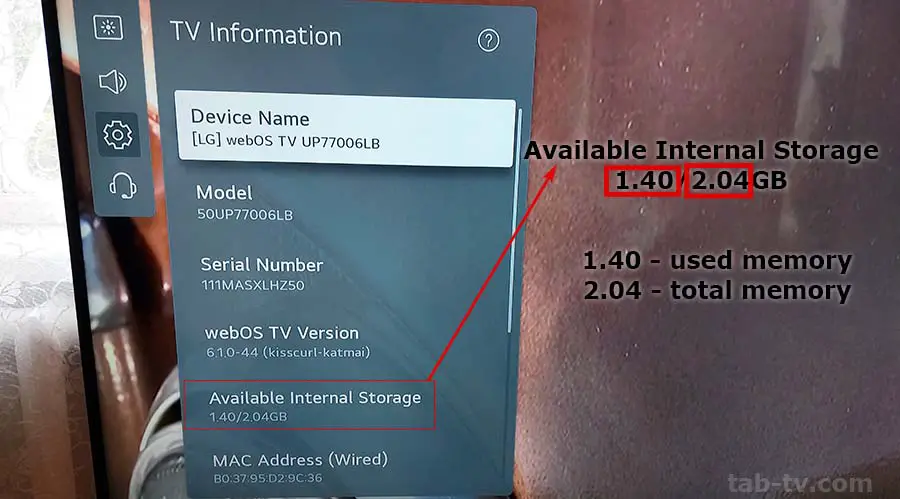
Инсталираните приложения заемат част от паметта на телевизора, с приблизително 20-30 MB на приложение. Това позволява инсталирането на до сто приложения. Оставащото пространство може да се използва за информация в кеша от приложенията и браузъра. Ако има достатъчно свободна памет, няма нужда да я изчиствате. Препоръчва се обаче изчистване на кеша, ако има малко или никаква свободна памет.
Как да изчистите паметта на LG Smart TV
На телевизори LG можете да изчистите кеша на паметта на браузър или приложение. Трябва да знаете, че използването на вашия браузър за гледане на видеоклипове натрупва много кеширана информация. И ако обичате YouTube и сте влезли в акаунта си, цялата ви история на сърфиране, плейлисти и препоръки се копират на вашия телевизор. Това се случва и с други приложения; например Amazon също така запомня вашите плейлисти и информация за филмите, които сте гледали и къде сте приключили с гледането, така че можете да възобновите гледането от мястото, където последно сте гледали.
Така че вашият браузър запомня най-много информация, ако го използвате. Първото нещо, което трябва да направите, е да изчистите кеша на браузъра си. За да направите това, направете следното.
Изтриване на кеша на браузъра на LG TV: Превключете телевизора в режим “Smart-TV”, като натиснете бутона “ Smart ” на дистанционното управление.
Стартирайте интернет браузъра. Изберете „ Настройки “ в горния десен ъгъл.
В прозореца, който се показва, изберете „ Изчистване на кеша “. Потвърдете избора си, като щракнете върху „ OK “.
Сега вижте как работи вашият телевизор. В 90% от случаите телевизорът ще работи добре. Ако проблемът продължава, това означава, че паметта е заета от приложения.
Изтриване на кеша на паметта на приложението на LG TV : Ако използвате приложението често, паметта заема кеша на приложението. Приложението има настройки; отидете в настройките и вижте дали има опция за нулиране на данни или информация. Ако не го намерите, опитайте да деинсталирате приложението и да го инсталирате отново. След като нулирате настройките, трябва да влезете отново в приложението. Въведете вашето потребителско име и парола и кода за достъп, ако има такъв.
Деинсталирайте приложение на вашия LG TV : Деинсталирането на приложения на вашия LG TV помага да освободите място в паметта на вашето устройство и може да подобри неговата производителност. Но трябва да знаете, както споменах преди, приложенията заемат малко памет, така че ако вашият телевизор няма свободна памет, това едва ли е по вина на приложението.
- Включете своя телевизор LG и натиснете бутона Home на дистанционното управление.
- Използвайте бутоните за навигация на дистанционното, за да изберете и отворите LG Content Store, който е магазинът за приложения на вашия LG телевизор.
- В LG Content Store намерете и изберете секцията за управление на приложения, която може да бъде обозначена като „ Моите приложения “ или „ Мениджър на приложения “.
- От списъка с инсталирани приложения изберете това, което искате да деинсталирате.
- След като изберете приложение, ще имате опция да го деинсталирате. Изберете опцията за деинсталиране и потвърдете действието си.
- След потвърждение приложението ще бъде деинсталирано от вашия телевизор LG.
Оптимизиране на паметта в OLED телевизори от 2021 г.: OLED телевизорите имат повече памет и повече настройки, така че наличието на свободна памет е от решаващо значение за редовна работа. Ето защо телевизорът има малка програма за оптимизиране на паметта, която проверява каква памет е заета, определя релевантността на данните и изчиства ненужните файлове. Не е необходимо да изтривате кеша на браузъра или приложението; програмата го прави сама. В началото на тази статия предоставих пътя към тази персонализация. Ще повторя как да намеря почистване на паметта в LG OLED: Настройки→Всички настройки→Общи→OLED Care→Device Self Care→Memory Optimizer .
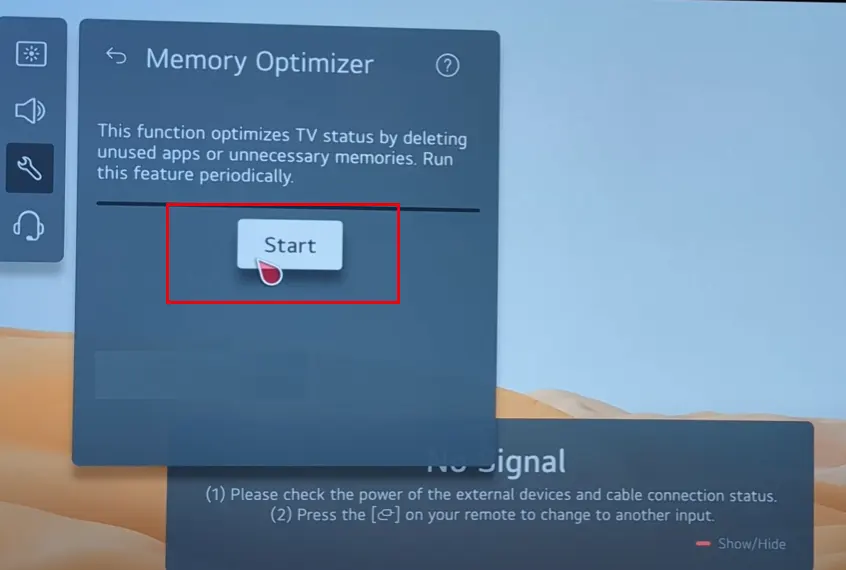
Нулирайте вашия LG TV до фабричните настройки
Този метод ще ви подхожда, ако обичате предизвикателство или предпочитате нова настройка на телевизора. Можете да възстановите фабричните настройки на вашия телевизор. Нулирането ще изчисти кеша на паметта на всички приложения, браузъри и всички настройки, които сте направили ръчно. Трябва да се свържете отново с WiFi, да зададете настройките си, да коригирате каналите си, да влезете отново във всичките си акаунти и да актуализирате всички потребителски имена и пароли във всички приложения и браузъри. Препоръчвам този метод като драстичен метод, ако нищо друго не работи. За да възстановите настройките си до фабричните, направете следното.
Отидете на TV Settings, General, Reset и Initial Settings, натиснете OK на дистанционното и изберете OK , за да потвърдите съобщението за нулиране; телевизорът ще върне всички настройки до фабричните настройки, ще изчисти кеша и ще върне телевизора към фабричните настройки.
Съвети за освобождаване на паметта на LG TV.
За да избегнете проблеми с паметта на вашия телевизор, следвайте тези препоръки. Често проблемът не е в приложенията, а в браузъра, който запълва паметта на вашия телевизор. Самите приложения заемат малко място.
За да спестите памет на телевизора, когато използвате браузър, периодично изчиствайте кеша на паметта на браузъра. За да избегнете необходимостта от периодично изчистване на кеша, можете да използвате браузъра в режим инкогнито. Това автоматично ще изтрие цялата информация, когато вашата сесия приключи. Въпреки това обикновено се препоръчва да избягвате използването на браузъра на вашия телевизор LG.
Когато използвате приложения на вашия телевизор LG, не забравяйте, че съветите за използване на приложения могат да варират. Например, ако използвате услуги за стрийминг, базирани на абонамент, трябва да сте влезли в акаунта си, за да използвате приложението. Ако използвате YouTube, можете да изберете да не го упълномощавате. Това ще намали количеството памет, използвано от приложението YouTube. Въпреки че самото приложение не заема много памет, влизането в акаунта ви в YouTube синхронизира историята ви на сърфиране от други устройства, което заема памет.
Винаги започвайте с най-простото решение. Анализирайте кои приложения използвате най-често, започнете с почистване на браузъра си и след това продължете напред.
Много съвети там може да се наложи да бъдат безполезни, като например деактивирането на бързо стартиране. Това обаче не засяга паметта на вашия телевизор, тъй като бързото стартиране само определя кои програми да се стартират първи. Чувствайте се свободни да задавате въпроси и аз ще направя всичко възможно да отговоря на тях.









